Содержание
- 2. Немного повторим прошлый урок
- 3. Что будет на уроке сегодня? Знакомство с координатами игрового окна Логика движения и анимаций Игровой объект,
- 4. Знакомство с координатами
- 5. Координаты в пространстве Программирование на Python | Взаимодействие с игроком Pygame Для того, чтобы удобно было
- 6. Координаты игрового окна Программирование на Python | Взаимодействие с игроком Pygame Однако в игре положение осей
- 7. Перемещение спрайтов
- 8. Точки управления спрайтом Программирование на Python | Взаимодействие с игроком Pygame Взаимодействие со спрайтами происходит с
- 9. Задаем скорость перемещения Программирование на Python | Взаимодействие с игроком Pygame Создадим переменные, которые будут хранить
- 10. Достижение краев экрана
- 11. Перемещаем спрайт Программирование на Python | Взаимодействие с игроком Pygame Теперь, для того, чтобы положение нашего
- 12. Отскок от краев экрана Программирование на Python | Взаимодействие с игроком Pygame Сейчас наш спрайт пропадает
- 13. Условия для отскоков: Программирование на Python | Взаимодействие с игроком Pygame Мы помним, что сделали ширину
- 14. Сам отскок: Программирование на Python | Взаимодействие с игроком Pygame Чтобы сделать отскок, нам всего лишь
- 15. Программируем отскоки: Программирование на Python | Взаимодействие с игроком Pygame Отскоки настраиваем уже в игровом цикле.
- 16. Перерыв 10 мин
- 17. Второй спрайт ракетки
- 18. Загружаем спрайт в проект и добавляем в код Программирование на Python | Взаимодействие с игроком Pygame
- 19. Загружаем спрайт в проект и добавляем в код Программирование на Python | Взаимодействие с игроком Pygame
- 20. Правильное стартовое положение ракетки Программирование на Python | Взаимодействие с игроком Pygame Как видите, ракетка появляется
- 21. Правильное стартовое положение ракетки Программирование на Python | Взаимодействие с игроком Pygame С позицией по вертикали
- 22. Управление спрайтом
- 23. События нажатия кнопок клавиатуры Программирование на Python | Взаимодействие с игроком Pygame Мы уже с вами
- 24. Реагируем на клавиши Программирование на Python | Взаимодействие с игроком Pygame Теперь, какую кнопку мы бы
- 25. Ограничиваем движение Программирование на Python | Взаимодействие с игроком Pygame Теперь наша ракетка имеет ту же
- 26. Ограничиваем движение Программирование на Python | Взаимодействие с игроком Pygame Мы с вами уже делали что-то
- 27. Столкновения спрайтов
- 28. Коллизии Программирование на Python | Взаимодействие с игроком Pygame Столкновение — вещь неизбежная и постоянно случается
- 29. Полный код программы Программирование на Python | Взаимодействие с игроком Pygame Сюда не влазит, поэтому посмотреть
- 30. Итоги Познакомились с принципами движения спрайтов Научились составлять условия для ограничения движений Добавили второй спрайт с
- 31. На следующем занятии: Добавим события проигрыша Снабдим мячик жизнями и выведем их на экран Реализуем логику
- 32. Немного повторим
- 33. Когда спрайт движется вправо, какая координата изменяется и каким образом?
- 34. Если спрайт заходит за нижнюю границу экрана, за какой точкой на рамке мы должны следить?
- 35. Что нужно сделать, чтобы спрайт появлялся сразу в нужной части экрана?
- 36. Что такое коллизии?
- 37. Ваши вопросы
- 38. Спасибо за внимание
- 39. Домашнее задание
- 40. Заполни, пожалуйста, форму обратной связи по уроку
- 42. Скачать презентацию

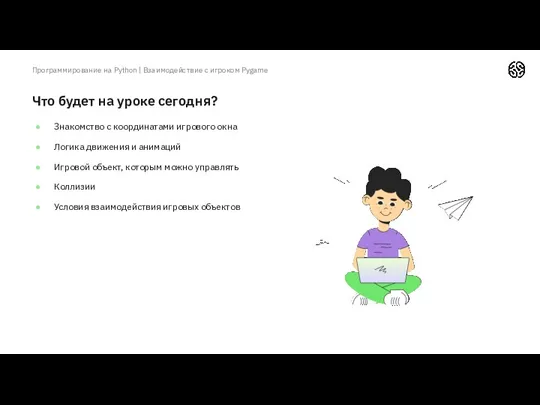

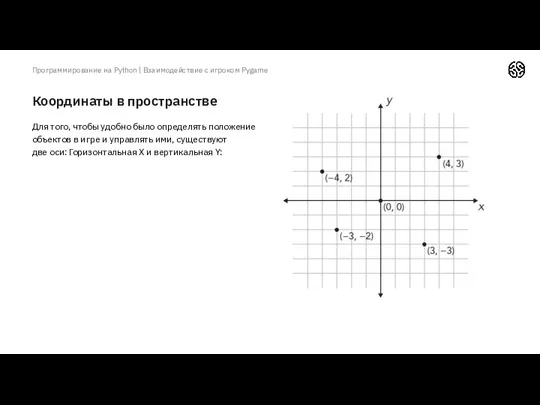
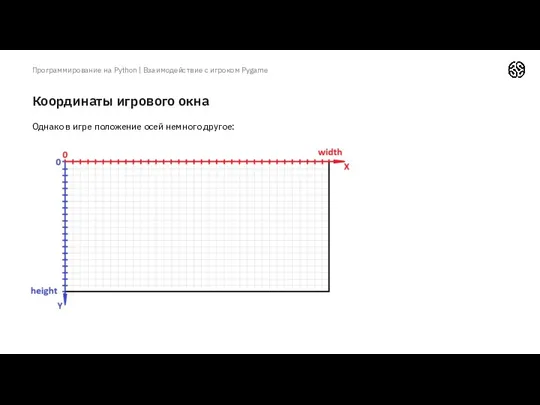

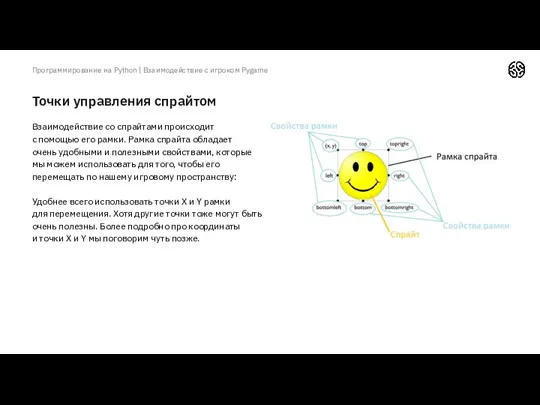
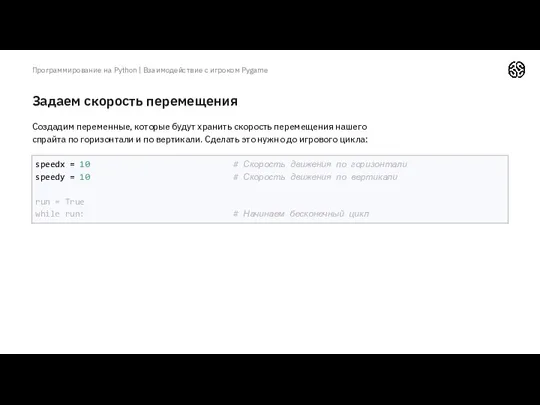

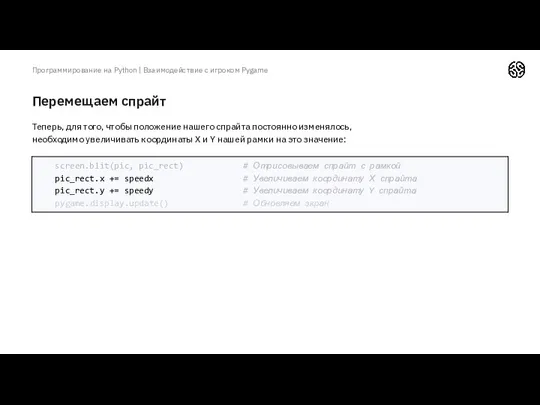
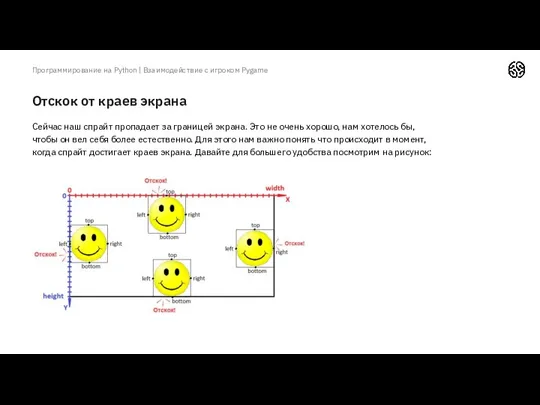
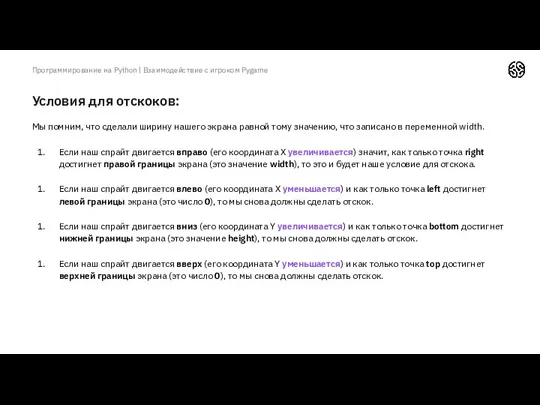
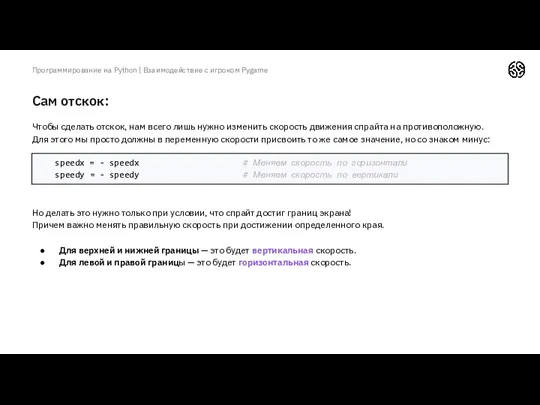
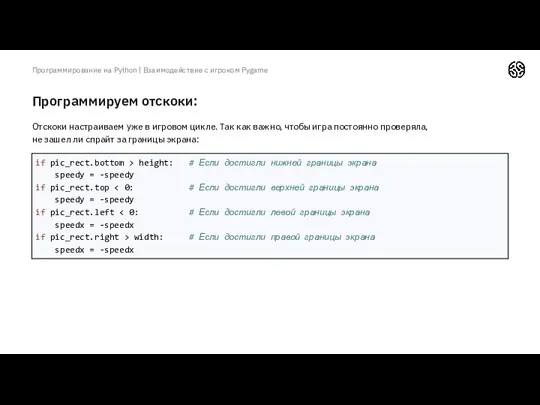


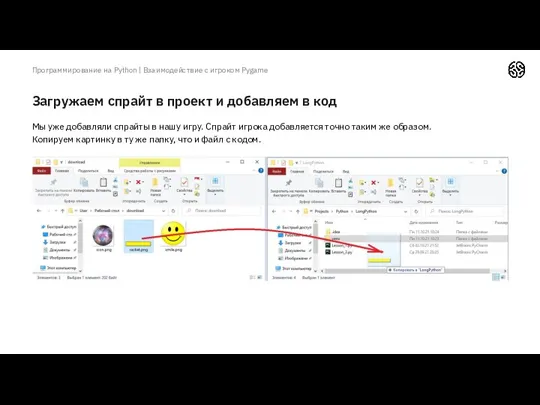
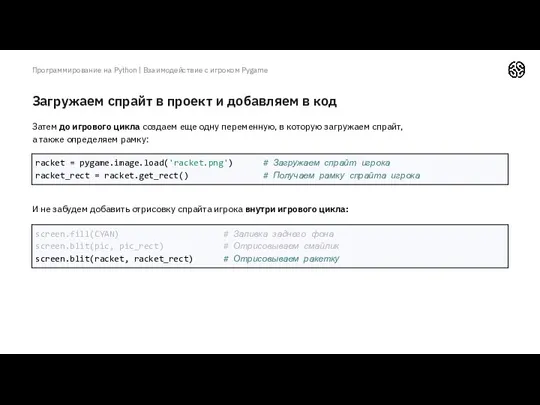

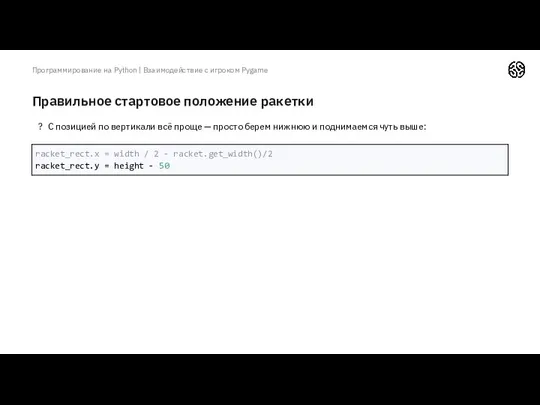


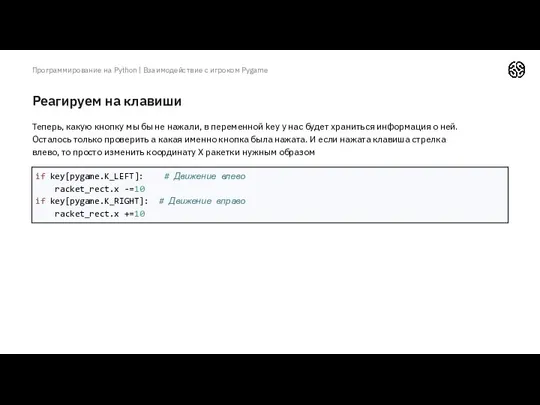
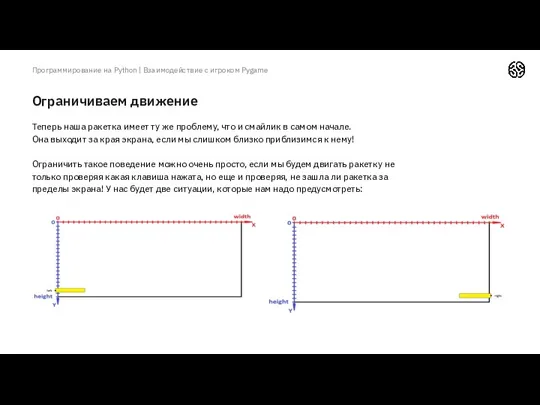
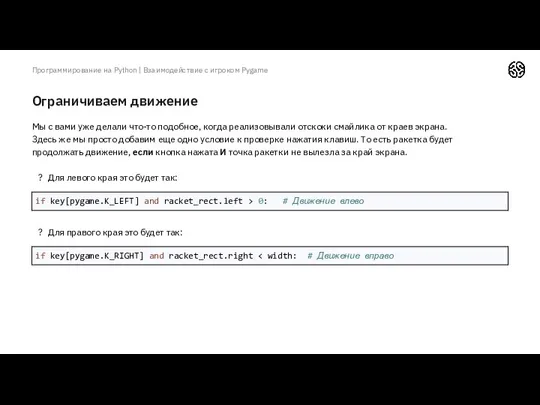


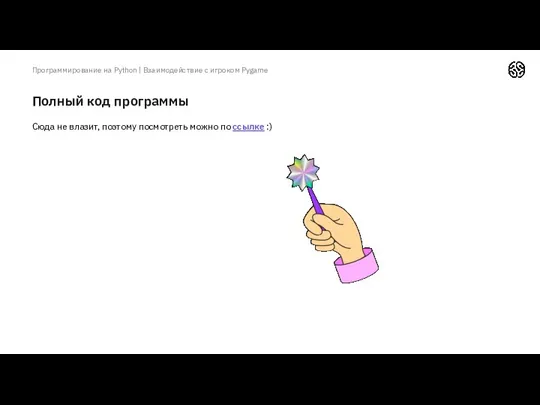
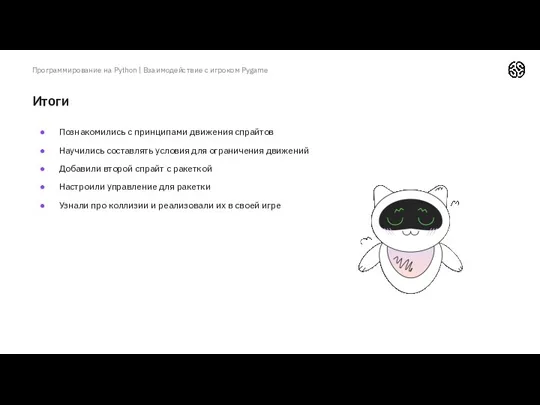
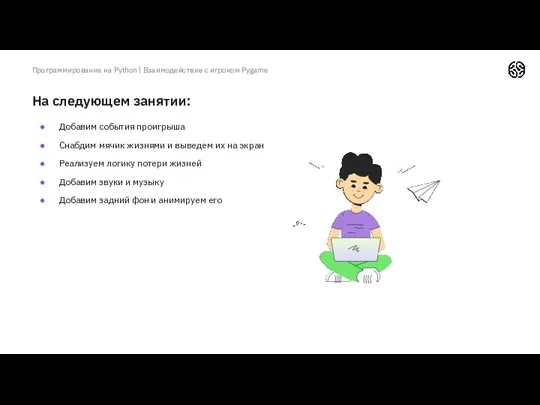








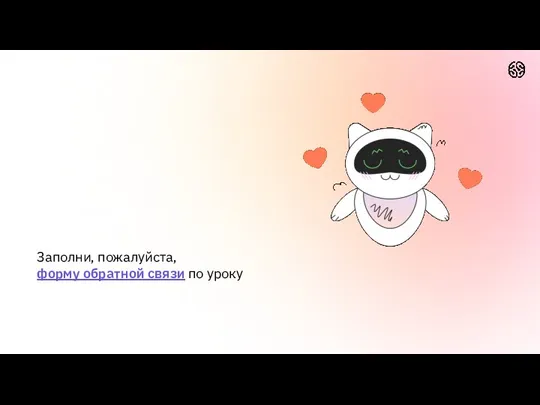
 Методическая разработка (презентация) по теме Алгоритм и его свойства
Методическая разработка (презентация) по теме Алгоритм и его свойства Создание автоматизированного рабочего места для технического секретаря приемной комиссии ГБПОУ КК БАК Брюховецкого района
Создание автоматизированного рабочего места для технического секретаря приемной комиссии ГБПОУ КК БАК Брюховецкого района Цифровая схемотехника. Цифровые автоматы Мили и Мура
Цифровая схемотехника. Цифровые автоматы Мили и Мура Базы данных, основные понятия
Базы данных, основные понятия Роль журналиста в обществе
Роль журналиста в обществе Электронное портфолио Exabis E-Portfolio
Электронное портфолио Exabis E-Portfolio Объектно-ориентированное программирование
Объектно-ориентированное программирование Базовые понятия в программировании
Базовые понятия в программировании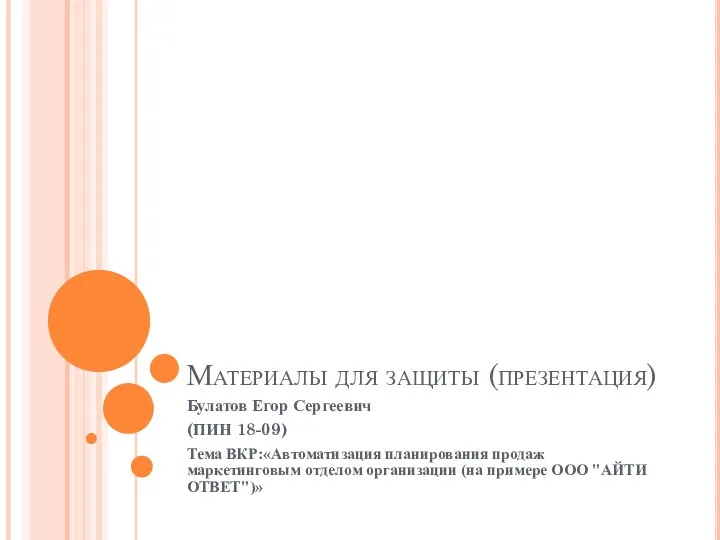 Prezentatsia_Microsoft_PowerPoint
Prezentatsia_Microsoft_PowerPoint Моделирование в среде табличного процессора
Моделирование в среде табличного процессора Работа с файлами в Pascal
Работа с файлами в Pascal Сайт компании Безант (для оптового отдела)
Сайт компании Безант (для оптового отдела) Графический дизайн для недизайнера
Графический дизайн для недизайнера Коммуникативная безопасность в интернете
Коммуникативная безопасность в интернете Проектирование БД Книжное издательство
Проектирование БД Книжное издательство XVIII Командная олимпиада школьников СанктПетербурга по информатике и программированию. Разбор задач
XVIII Командная олимпиада школьников СанктПетербурга по информатике и программированию. Разбор задач Социальная сеть Twitter
Социальная сеть Twitter Турнир по киберспорту
Турнир по киберспорту Важные формулы. Задание 9
Важные формулы. Задание 9 Национальный цифровой ресурс на базе технологии Контекстум
Национальный цифровой ресурс на базе технологии Контекстум Составление и отладка линейных программ
Составление и отладка линейных программ Представление о базе данных и ее объектах
Представление о базе данных и ее объектах Базы данных и СУБД. Модели данных. Реляционная модель данных
Базы данных и СУБД. Модели данных. Реляционная модель данных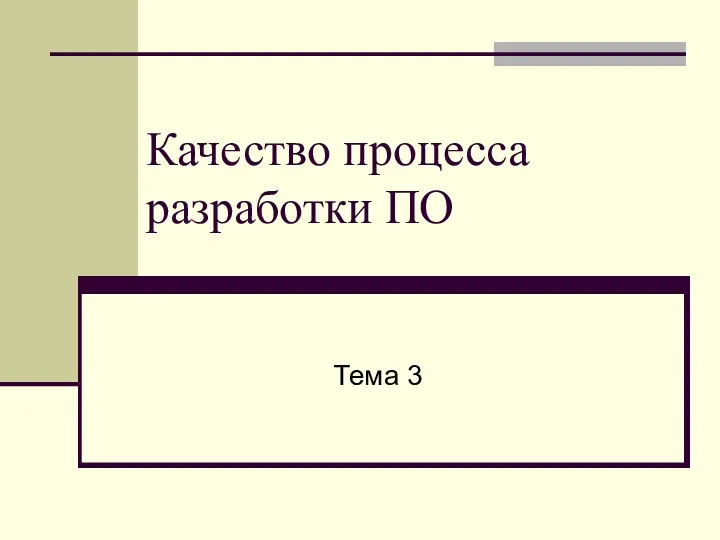 Качество процесса разработки ПО
Качество процесса разработки ПО Проект Чат – бот для изучения языков программирования
Проект Чат – бот для изучения языков программирования Как оформить сертификат дополнительного образования (инструкция)
Как оформить сертификат дополнительного образования (инструкция) Центры обработки данных (ЦОД). Лекция 17. Система информационной безопасности ЦОД
Центры обработки данных (ЦОД). Лекция 17. Система информационной безопасности ЦОД Теория визуализации. Процесс выбора диаграммы
Теория визуализации. Процесс выбора диаграммы